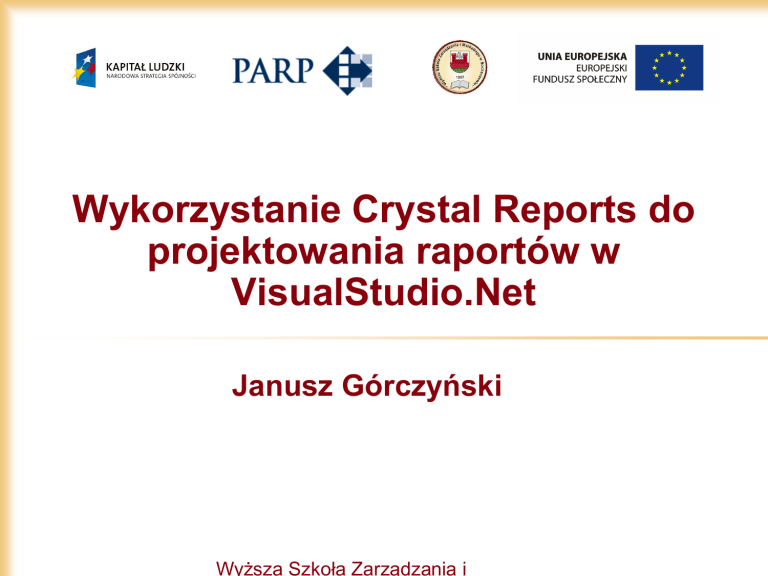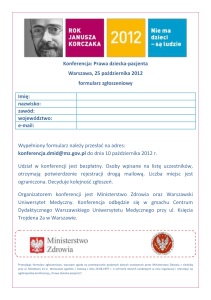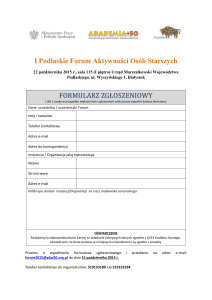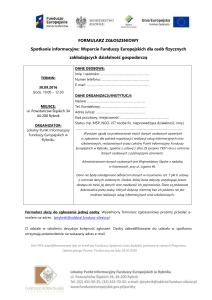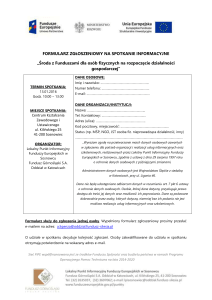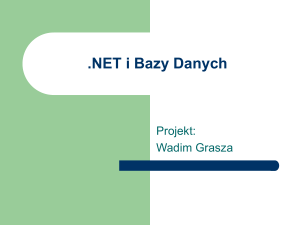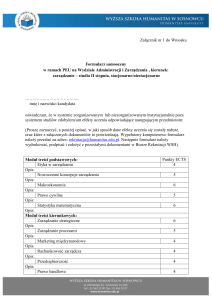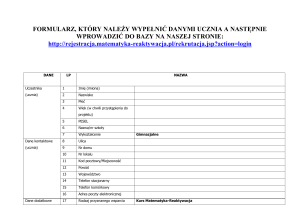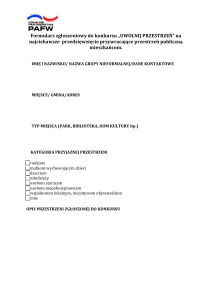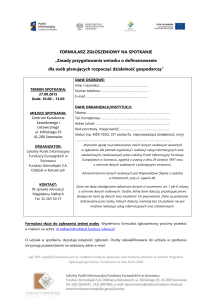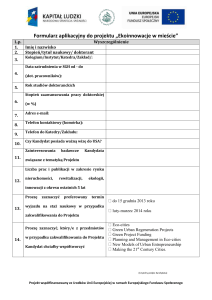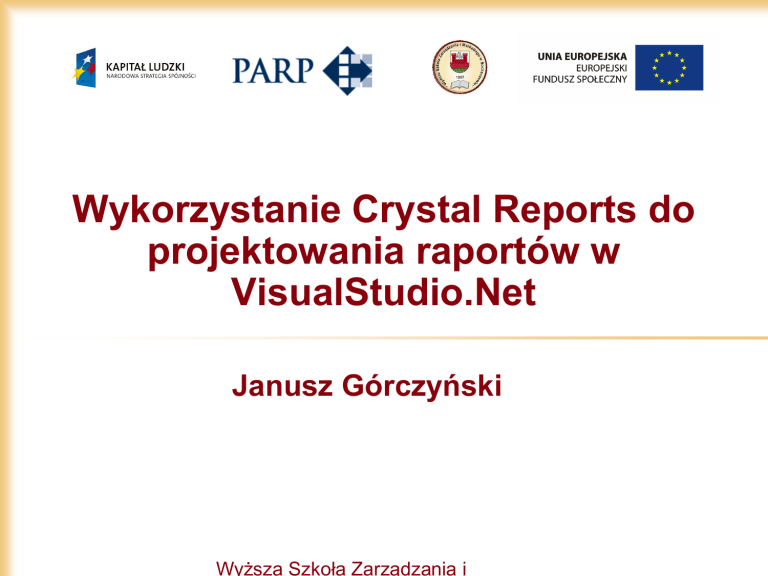
Wykorzystanie Crystal Reports do
projektowania raportów w
VisualStudio.Net
Janusz Górczyński
Wyższa Szkoła Zarządzania i
Kolejne kroki (1)
1. Instalujemy moduł Crystal Reports (jeżeli potrzeba)
2. Dodajemy do projektu obiekt typu DataSet
3. Do obiektu DataSet dodajemy tabele, które będą
źródłem danych dla projektowanych raportów
4. Do wirtualnych tabel dodajemy pola określając ich
nazwy i typy danych – muszą one być zgodne
(nazwy i typy danych) z polami obiektu DataTable,
który zostanie utworzony na podstawie rekordsetu z
bazy danych
5. Do rozwiązania dodajemy obiekt Crystal Report,
jako jego źródło danych wskazujemy DataSet i jedną
z wirtualnych tabel
Projekt współfinansowany przez Unię Europejską w ramach
Europejskiego Funduszu Społecznego
Kolejne kroki (2)
6. Z pomocą kreatora określamy zestaw pól, które
będą wykorzystane w projekcie raportu
7. Ręcznie modyfikujemy raport
8. Dodajemy do rozwiązania klasyczny formularz
Windows i umieszczamy w nim formant typu
CrystalReportViewer wskazując jako jego źródło
utworzony wcześniej szablon raportu
9. Tworzymy klasę i metodę, która wykorzysta
formularz z obiektem CrystalReportsViewer. Tu
pobierzemy potrzebne dane z bazy, utworzymy
obiekt typu DataSet, dodamy do niego obiekt lub
obiekty typu DataSet, utworzymy instancję
formularza z crv, utworzymy instancję raportu,
zdefiniujemy jego źródło i pokażemy formularz
Projekt współfinansowany przez Unię Europejską w ramach
Europejskiego Funduszu Społecznego